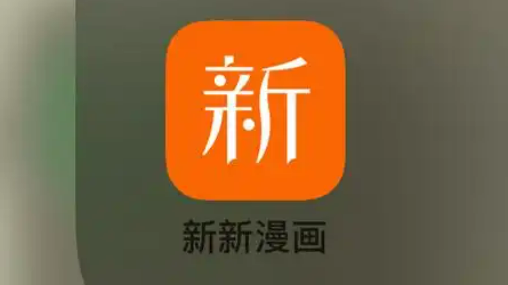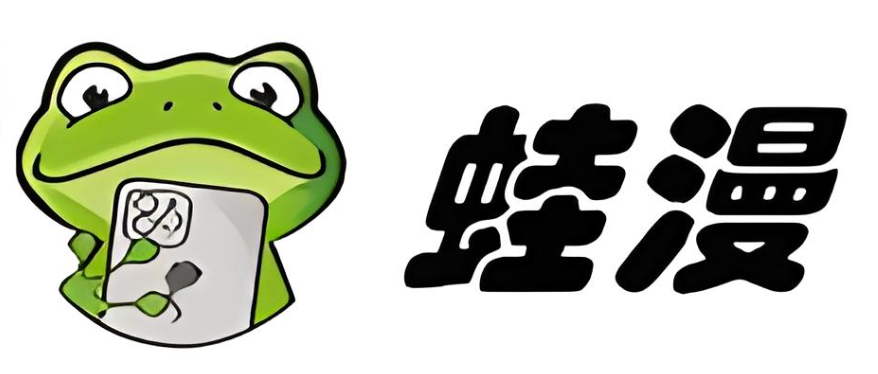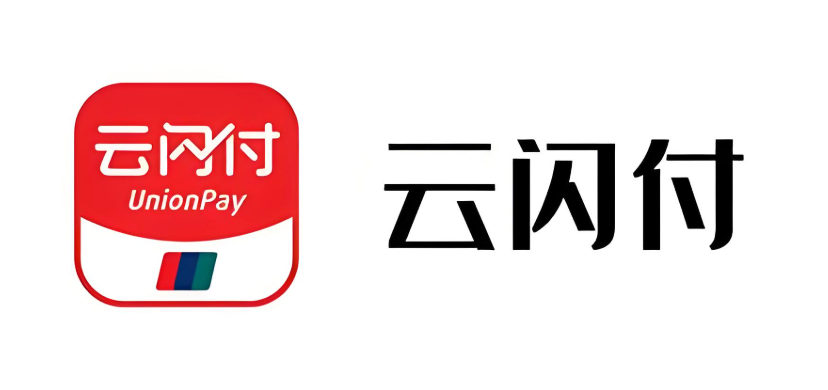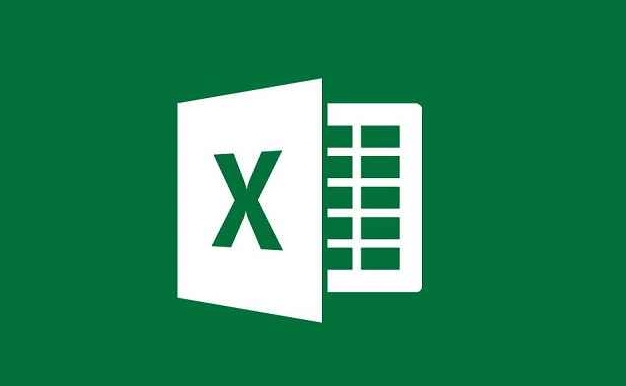Word插入封面页步骤详解
想要让你的Word文档脱颖而出吗?首要印象至关重要!本文详解**Word插入封面页教程**,助你打造专业美观的封面。无论是快速使用**Word自带封面模板**,还是通过插入形状、文本框、图片等元素进行**自定义设计**,都能轻松掌握。更提供**提升封面专业感**的技巧,包括字体选择、排版对齐、颜色搭配等,并避开信息冗余、低质量图片、排版混乱等常见错误。同时,教你如何在封面中巧妙添加公司Logo,让你的文档更具辨识度。掌握这些技巧,让你的Word封面成为文档的加分项!
要在Word中插入和设计封面,首先可使用Word内置模板快速生成,其次可通过插入形状、文本框、图片等元素进行自定义设计。要提升封面专业感,需注意字体选择、排版整齐、颜色搭配协调,避免信息冗余、低质量图片及排版混乱等常见错误。添加公司Logo时,插入图片并调整位置与大小,确保背景透明或使用删除背景功能以增强整体协调性。
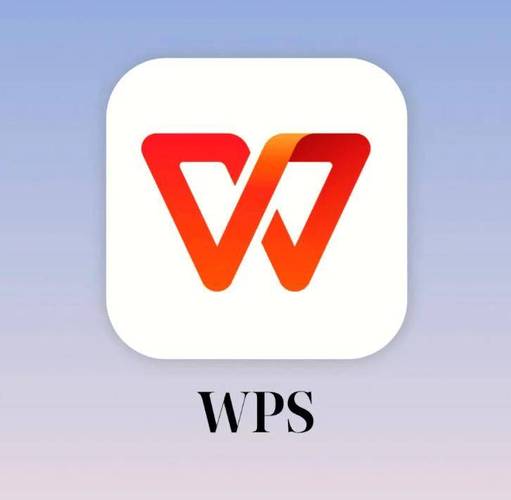
Word封面页的插入和设计,其实关乎文档的第一印象。好的封面不仅美观,更能体现文档的专业性。下面就来聊聊如何在Word里搞定封面,以及一些设计的小技巧。

解决方案

使用Word自带封面模板: 这是最简单快捷的方法。在Word菜单栏选择“插入” -> “封面”,你会看到各种预设的封面样式。选择一个符合你文档风格的模板,然后替换里面的文字和图片,就能快速生成一个封面。
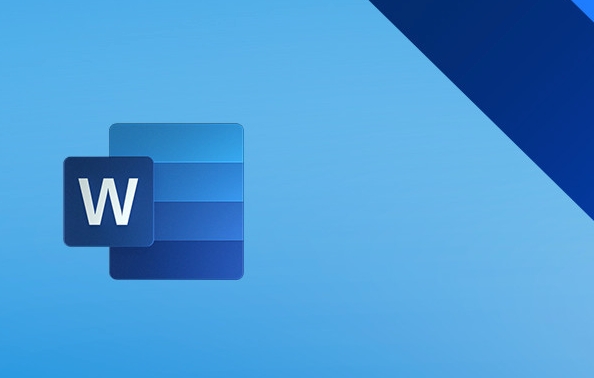
自定义封面: 如果预设模板不能满足你的需求,那就自己动手设计。
- 插入形状和文本框: 利用Word的形状工具(“插入” -> “形状”)绘制各种图形,作为封面的背景或装饰元素。然后,插入文本框(“插入” -> “文本框”)输入文档标题、作者、日期等信息。
- 使用图片: 一张高质量的图片能大大提升封面的吸引力。选择与文档主题相关的图片,插入到封面中(“插入” -> “图片”)。注意图片的分辨率要足够高,避免模糊。
- 设置背景颜色和边框: 通过“页面布局” -> “页面颜色”和“页面边框”来调整封面的背景颜色和边框样式。
利用设计灵感: 可以参考一些设计网站(如Behance、Dribbble)上的封面设计作品,从中获取灵感。
如何让Word封面更具专业感?
专业感,说白了就是细节。字体选择要慎重,别用花里胡哨的字体,微软雅黑、宋体、Times New Roman这些经典字体更稳妥。排版要整齐,对齐方式要统一,避免文字和图形随意堆砌。颜色搭配也很重要,尽量选择简洁、协调的颜色组合,不要超过三种颜色。
Word封面设计有哪些常见的错误?
最常见的错误就是信息冗余。封面不是内容摘要,不要把文档的所有信息都塞进去。另一个错误是图片质量太差,模糊不清的图片会直接拉低封面的档次。还有就是排版混乱,字体大小不一,对齐方式不统一,这些都会让封面看起来很业余。最后,注意版权问题,如果你使用了别人的图片或设计元素,一定要获得授权。
如何在Word封面中添加公司Logo?
这个很简单,直接插入图片就行了(“插入” -> “图片”)。但要注意Logo的位置和大小,一般来说,放在封面左上角或右上角比较合适。Logo的大小要适中,不要太大,以免喧宾夺主。另外,确保Logo的背景是透明的,这样可以更好地融入到封面中。如果Logo不是透明背景,可以用Word的“删除背景”功能去除背景。
今天关于《Word插入封面页步骤详解》的内容介绍就到此结束,如果有什么疑问或者建议,可以在golang学习网公众号下多多回复交流;文中若有不正之处,也希望回复留言以告知!
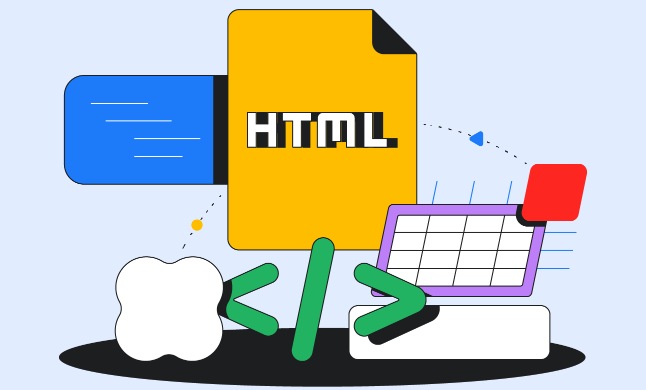 HTML表格数据对比的实用技巧有哪些?
HTML表格数据对比的实用技巧有哪些?
- 上一篇
- HTML表格数据对比的实用技巧有哪些?

- 下一篇
- Python正则:匹配下一行可选内容
-

- 文章 · 软件教程 | 38秒前 |
- Win11截图快捷方式大全
- 304浏览 收藏
-

- 文章 · 软件教程 | 6分钟前 |
- 弘资中账号密码设置教程
- 499浏览 收藏
-

- 文章 · 软件教程 | 11分钟前 |
- 酷匠阅读文件存储位置查询指南
- 383浏览 收藏
-
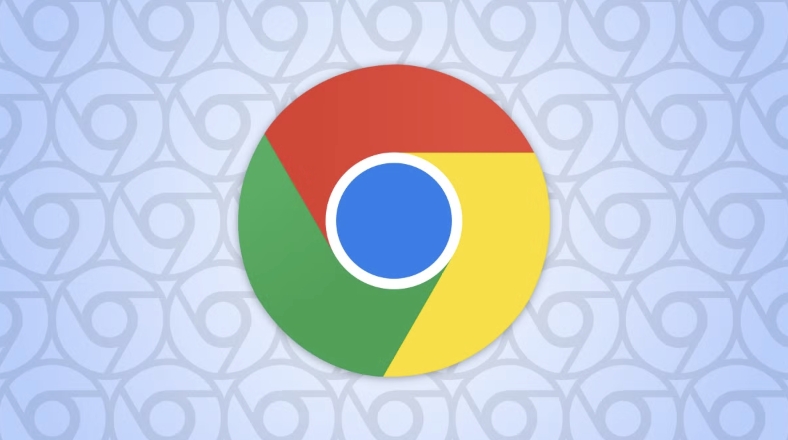
- 文章 · 软件教程 | 13分钟前 |
- 谷歌浏览器无痕模式怎么开启?
- 256浏览 收藏
-

- 文章 · 软件教程 | 14分钟前 |
- Win10无法启用Hyper-V?虚拟化开启教程
- 126浏览 收藏
-
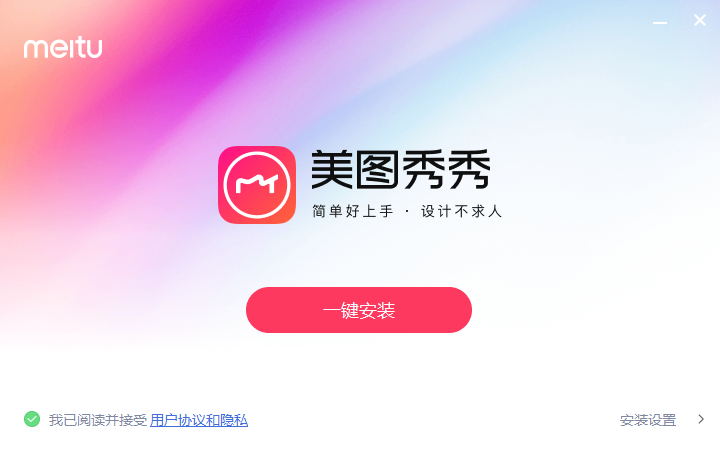
- 文章 · 软件教程 | 15分钟前 |
- 美图秀秀滤镜无法使用?修复与技巧详解
- 144浏览 收藏
-

- 前端进阶之JavaScript设计模式
- 设计模式是开发人员在软件开发过程中面临一般问题时的解决方案,代表了最佳的实践。本课程的主打内容包括JS常见设计模式以及具体应用场景,打造一站式知识长龙服务,适合有JS基础的同学学习。
- 543次学习
-

- GO语言核心编程课程
- 本课程采用真实案例,全面具体可落地,从理论到实践,一步一步将GO核心编程技术、编程思想、底层实现融会贯通,使学习者贴近时代脉搏,做IT互联网时代的弄潮儿。
- 516次学习
-

- 简单聊聊mysql8与网络通信
- 如有问题加微信:Le-studyg;在课程中,我们将首先介绍MySQL8的新特性,包括性能优化、安全增强、新数据类型等,帮助学生快速熟悉MySQL8的最新功能。接着,我们将深入解析MySQL的网络通信机制,包括协议、连接管理、数据传输等,让
- 500次学习
-

- JavaScript正则表达式基础与实战
- 在任何一门编程语言中,正则表达式,都是一项重要的知识,它提供了高效的字符串匹配与捕获机制,可以极大的简化程序设计。
- 487次学习
-

- 从零制作响应式网站—Grid布局
- 本系列教程将展示从零制作一个假想的网络科技公司官网,分为导航,轮播,关于我们,成功案例,服务流程,团队介绍,数据部分,公司动态,底部信息等内容区块。网站整体采用CSSGrid布局,支持响应式,有流畅过渡和展现动画。
- 485次学习
-

- ChatExcel酷表
- ChatExcel酷表是由北京大学团队打造的Excel聊天机器人,用自然语言操控表格,简化数据处理,告别繁琐操作,提升工作效率!适用于学生、上班族及政府人员。
- 3203次使用
-

- Any绘本
- 探索Any绘本(anypicturebook.com/zh),一款开源免费的AI绘本创作工具,基于Google Gemini与Flux AI模型,让您轻松创作个性化绘本。适用于家庭、教育、创作等多种场景,零门槛,高自由度,技术透明,本地可控。
- 3416次使用
-

- 可赞AI
- 可赞AI,AI驱动的办公可视化智能工具,助您轻松实现文本与可视化元素高效转化。无论是智能文档生成、多格式文本解析,还是一键生成专业图表、脑图、知识卡片,可赞AI都能让信息处理更清晰高效。覆盖数据汇报、会议纪要、内容营销等全场景,大幅提升办公效率,降低专业门槛,是您提升工作效率的得力助手。
- 3446次使用
-

- 星月写作
- 星月写作是国内首款聚焦中文网络小说创作的AI辅助工具,解决网文作者从构思到变现的全流程痛点。AI扫榜、专属模板、全链路适配,助力新人快速上手,资深作者效率倍增。
- 4554次使用
-

- MagicLight
- MagicLight.ai是全球首款叙事驱动型AI动画视频创作平台,专注于解决从故事想法到完整动画的全流程痛点。它通过自研AI模型,保障角色、风格、场景高度一致性,让零动画经验者也能高效产出专业级叙事内容。广泛适用于独立创作者、动画工作室、教育机构及企业营销,助您轻松实现创意落地与商业化。
- 3824次使用
-
- pe系统下载好如何重装的具体教程
- 2023-05-01 501浏览
-
- qq游戏大厅怎么开启蓝钻提醒功能-qq游戏大厅开启蓝钻提醒功能教程
- 2023-04-29 501浏览
-
- 吉吉影音怎样播放网络视频 吉吉影音播放网络视频的操作步骤
- 2023-04-09 501浏览
-
- 腾讯会议怎么使用电脑音频 腾讯会议播放电脑音频的方法
- 2023-04-04 501浏览
-
- PPT制作图片滚动效果的简单方法
- 2023-04-26 501浏览